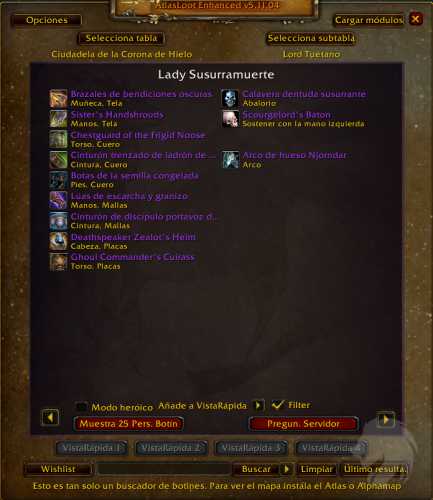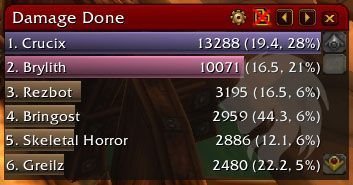Simple addon para minimalistas para eliminar los grifos de la barra de acción de la interfaz de usuario por defecto.
Geist proporciona una barra de acción de veinticinco botones que se muestra bajo el cursor del ratón al pulsar una tecla para un acceso rápido y cómodo. Geist es compatible con Masque para personalizar los botones.
Cómo utilizarlo: Vincule una tecla a Geist mediante la interfaz de teclado del menú. Geist se mostrará siempre que se pulse esa tecla en la ubicación del cursor del ratón.
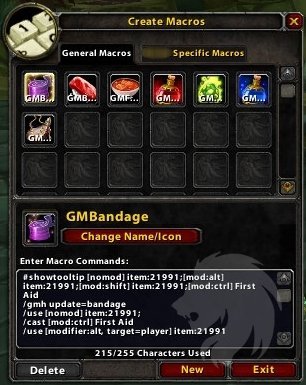
Bienvenido a Give Me X (Antes conocido como Give Me Health).
Este addon creará macros automáticas muy útiles para salud, maná, buffs, frascos, monturas y mascotas.
La primera vez que lo uses, abre el diálogo de macros. Arrastra las macros a los botones de la barra de acción, reemplazando la comida, agua, etc. con la macro. Al recibir/crear nuevos elementos, las macros se actualizarán automáticamente para mostrar/utilizar los mejores elementos. Las macros también se actualizarán al entrar en determinados lugares.
Macros:
GMBandage -- /gmband help
Actualiza automáticamente los vendajes.
GMBuff -- /gmb help
Actualiza automáticamente los buff.
GMHealth -- /gmh help
Actualiza automáticamente las comidas y pociones de salud.
GMHStone -- /gmhs help
Actualiza automáticamente las piedras de salud.
GMMana -- /gmm help
Actualiza automáticamente las bebidas y pociones de maná.
GMMount -- /gmmt help
Actualiza automáticamente monturas aleatorias. (basado en la ubicación y la capacidad de volar)
GMPet -- /gmp help
Actualiza automáticamente los compañeros aleatorios.
GMElixir -- /gmbe help y /gmge help
Actualiza automáticamente los elixires (GMBE para elixires de batalla, GMGE para elixires de guardián).
/gmb help -- muestra el texto de ayuda y una lista de tipos de buffs.
GreenRange convierte los botones de tu barra de acción en ROJO cuando las habilidades están fuera de alcance y en AZUL cuando ya no tienes maná.
Varios addons hacen esto, pero GreenRange lo hace de manera muy eficiente. Es "verde" porque es moderno y eficiente, no por el color.
Opciones
Todavía no hay una interfaz de configuración, pero puedes usar comandos /run para cambiar los colores, y la configuración se guardará. Estos son los valores predeterminados:
/run GreenRange:SetOOR_Color(1.0, 0.2, 0.2)
/run GreenRange:SetOOM_Color(0.2, 0.2, 1.0)
Remueve los grifos laterales de las barras de acción de la interfaz.
Heatsink muestra los tiempos de reutilización utilizando LibCandyBar. Se rastrean los siguientes tiempos de reutilización:
Hechizos
Habilidades de mascotas
Objetos equipados
Objetos del inventario
Tiempos de reutilización internos de procs de objetos
Nota: Requiere traducción para que funcione en clientes esES/esMX.
Hermes realiza un seguimiento de los CDs de tu banda y los muestra mediante botones o barras configurables.
Lo que hace único a Hermes es su capacidad para decirte quién "tiene" y quién "no tiene" un determinado CD disponible.
Si eres el líder de una banda, un sanador, un tanque o cualquiera que tenga que coordinar los CDs, apreciarás el enfoque de Hermes.
Hermes también rastrea los CDs de los usuarios que no son de Hermes usando su función de Monitor de Hechizos.
Oculta el texto de la tecla de acceso rápido en todos los botones de acción. También oculta opcionalmente el texto del nombre de la macro en todos los botones de acción.
Se activa automáticamente la primera vez que lo cargas en un personaje, ocultando así el texto de la tecla de acceso rápido. Puedes usar el comando /hhk (Hide Hot Key) para activarlo/desactivarlo.
El texto del nombre de la macro sigue siendo visible por defecto, pero se puede cambiar utilizando el comando /hmn (Ocultar nombre de macro).
Ambos ajustes se guardan por personaje.
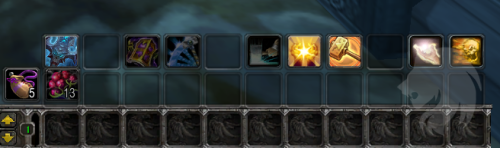
Este modo crea una barra adicional alternando entre los botones de las bolsas y 3 filas adicionales de botones.
Este AddOn no está diseñado para ser arrastrable o movible y no es tan personalizable como algunos de los otros addons de barra de herramientas adicionales.
Este AddOn es completamente independiente y no depende de ningún otro AddOn.
El diseño de este addon se basa en el hecho de que muchos jugadores usan las teclas rápidas para abrir todas sus bolsas: Shift-B. Puedes reasignar B para que también abra todas tus bolsas, o usar F8-F12 para cada bolsa individual. Por lo tanto, no hay una razón real para que los botones de las bolsas se muestren todo el tiempo.
De manera similar, toda la interfaz tiene accesos directos: L para el registro de misiones, O para la lista de hermandades, C para el personaje, U para la reputación, K para las habilidades, P para los hechizos, N para los talentos, etc.
Explicación
Al pasar el mouse sobre el Número de Página de la Barra de Acción, se puede hacer clic para alternar entre el Menú y IPopBar.
El texto del Número de Página de la Barra de Acción aquí ahora está coloreado según tu latencia (verde (menos de 300 ms), amarillo (menos de 600 ms) o rojo).
¡Clic! ¡La barra de menús y los botones de las bolsas ahora son reemplazados por IPopBar! Muestra 11 íconos de teclas rápidas que se pueden vincular en las Asignaciones de Teclas.
Al pasar el mouse sobre el IPopBar aparecerán 2 filas adicionales.
Comandos
/ipopbar: Muestra ayuda sobre los comandos disponibles.
/ipopbar rows X: Usa X filas de botones. X puede ser 1, 2 o 3.
/ipopbar togglecombat: Cambia automáticamente al modo de barra al entrar en combate.
/ipopbar scale X: Escala la barra de menú principal. X puede estar entre 0.5 y 2.0.
/ipopbar endcaps: Muestra/oculta los extremos de dragón en la barra de menú principal.
/ipopbar rowXstartID Y: Establece el ID de acción inicial de la fila X al ID de acción Y. X puede ser 1, 2 o 3; Y puede estar entre 1 y 110.
/ipopbar resetstartID: Restablece los IDs de acción iniciales de todas las filas a los valores predeterminados.
lern2count añade contadores a los hechizos en base a la cantidad de recursos disponibles del personaje.
Por ejemplo, si tienes 15679 de maná, podrás usar 29 veces Escudo Sacro.
Funciona con componentes, energía, enfoque, ira, maná, poder rúnico y salud.
MiniMainBar toma la barra principal por defecto y recorta los ítems extra (micromenú, barra de bolsa, barra de mascota y barra de instancia) y los pone en sus propios marcos arrastrables, que se puede bloquear y ocultar.
Mantén pulsado el botón derecho del ratón en el borde del diálogo de las barras recortadas para arrastrarlas y colocarlas.
Bloquear las barras impide su movimiento y oculta el marco en el que están los botones, mientras que deja los botones visibles.
Seleccionar mostrar al pasar el ratón por encima hace exactamente eso; cuando una barra está oculta y pasas el ratón por encima de una barra y sus botones, éstos serán visibles hasta que el cursor abandone el marco.
Si en algún momento te quedas atascado sin barra principal después de salir de un vehículo ejecuta un /console reloadui.
Esto suele ocurrir porque algún otro addon ha causado problemas.
ncHoverBind es un simple addon que hace una cosa: enlazar botones al pasar el ratón.
Puedes pasar el ratón sobre botones de acción, hechizos en el libro de hechizos y macros en el panel de macros y vincularlos mientras pasas el ratón por encima.
Puedes enlazar teclas, los botones 4 y 5 del ratón y la rueda de desplazamiento con este addon.
Si cometes un error en la vinculación, sólo tienes que pulsar "Descartar" y se cargarán tus antiguas vinculaciones. Muy sencillo.
Uso:
1) Descargar e instalar.
2) Para empezar usa /hb o /hoverbind.
3) Pasa el ratón por encima de los botones, hechizos o macros y pulsa una tecla, desplázate con el ratón o pulsa el botón 4 o 5 del ratón.
4) Una vez que hayas enlazado tu hechizo/ítems/macro presiona "Save bindings" y ¡listo!
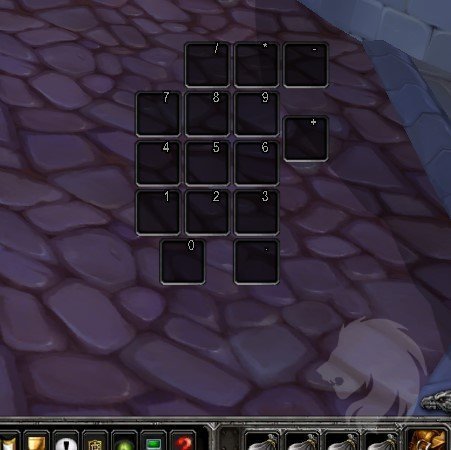
NumPadBar es una barra de acción en forma de teclado numérico.
Funciona como una barra de acción integrada, como la barra de acción inferior derecha, por ejemplo. Puedes arrastrar acciones y macros dentro y fuera de NumPadBar, igual que en otras barras de acción.
La primera gran diferencia entre NumPadBar y las barras de acción integradas es que tiene forma de teclado numérico. Además, las combinaciones de teclas del teclado numérico ya están configuradas para la barra del teclado numérico. Estas combinaciones de teclas son temporales y sólo se utilizan mientras se muestra el teclado numérico.
La segunda gran diferencia es que NumPadBar puede utilizarse como una barra de acción normal o como una barra de instancia. Cuando se utiliza como una barra de acción normal, se utilizan las mismas acciones sin importar la instancia en la que te encuentres. Cuando se usa como barra de instancia, las acciones cambiarán dependiendo de tu instancia; serán las mismas acciones que están en la barra de instancia incorporada.
Puede mover NumPadBar a cualquier lugar de la pantalla. Puedes cambiar su tamaño. Puedes elegir entre una selección de teclados populares; esto afecta a la disposición de las teclas del teclado numérico. Puedes ocultar NumPadBar. Puede ocultar las etiquetas de las teclas. Puedes seleccionar si mostrar la tecla Intro (y anular la vinculación de Chat), y si mostrar las teclas del cursor (y anular las vinculaciones de movimiento y otras).
En el fragor del combate, es demasiado fácil arrastrar accidentalmente acciones fuera de las barras de acción. Por lo tanto, NumPadBar, así como las barras de acción incorporadas, están bloqueadas durante el combate. Esto impide cualquier cambio en NumPadBar durante el combate.
Puedes mostrar instrucciones en un tooltip desplazable haciendo clic con el botón derecho del ratón en el fondo invisible de NumPadBar, cerca de las teclas numéricas, y seleccionando Ayuda.
OmniCC es un addon que añade texto a ítems, hechizos y habilidades que están en cooldown para indicar cuándo estarán listos para ser usados.
En otras palabras: convierte todos los cds analógicos estándar en digitales.
Cualquier cosa debería funcionar con OmniCC, desde las barras de acción hasta el inventario, desde la interfaz estándar hasta tu addon favorito.
OPie es un addon de acción radial: te permite agrupar acciones en anillos que aparecen cuando mantienes pulsado un enlace de teclado o ratón.
Al soltar el enlace, OPie ejecutará una acción en función de dónde se encuentre el cursor del ratón.
Utiliza OPie para reducir el desorden de tus barras de acción: los anillos pueden contener tus habilidades, ítems, profesiones, mascotas de batalla, conjuntos de equipo, macros y marcadores de banda o de mundo.
Se incluyen algunos anillos para habilidades de clase y profesiones comunes, así como un anillo especial de ítems de misión que automáticamente hace que todos tus ítems de misión y de inicio de misión sean fácilmente accesibles..
Te permite añadir el efecto de auto-lanzamiento brillante para macros que controlan una habilidad de mascota.
Para usarla, incluye lo siguiente en tu macro:
#pet skillname
Donde 'skillname' es el nombre de una habilidad, como por ejemplo:
#pet Bramido
Esto añadirá una efecto de auto-lanzamiento brillante que te mostrará el estado de la habilidad 'Bramido'.
Para que una macro actúe como un botón de habilidad de mascota normal, asegúrate de incluir un comando /petautocasttoggle en el clic derecho:
#showtooltip Bramido#pet Bramido/petautocasttoggle [button:2]Bramido/cast [nobutton:2]Bramido
Addon de barras de acción ligero al estilo Dragonflight.
Cambia el estilo de las barras principales, barra de experiencia, barra de reputación, barra de bolsas y micro menú.
Configuración sólo disponible en config.lua
RazerNaga es un addon diseñado exclusivamente para Razer Naga, el ratón definitivo para juegos multijugador masivos en línea.
Este addon presenta la rejilla de pulgares multibotón del Razer Naga en el juego y te permite vincular fácilmente tus habilidades y hechizos a ella.
Notas:
ERazerNaga es un addon de barras de acción. Si prefieres seguir usando un addon de barra de acción diferente, podrás usarlo con el Razer Naga. Sin embargo, si instalas este addon, este sustituirá a tu addon actual
Este addon hace que todas las barras de acción por defecto se auto-lancen siempre al hacer clic con el botón derecho (independientemente del objetivo actual).
Esto es para aquellas personas que odian la función de auto-lanzamiento incorporada en la interfaz por defecto.
(Este addon no está pensado para gente que usa Dominos, Bartender, etc...)
Nota: Este addon no hará que tus macros se autolancen con el botón derecho.
Tendrás que añadir manualmente el modificador [button:2] a tu macro para que funcione con el botón derecho.
Modifica todos los botones de acción de la interfaz predeterminada para lanzar hechizos sobre uno mismo al hacer clic derecho.
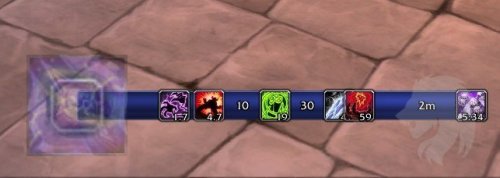
SexyCooldowns es una barra de CD logarítmica.
¿Qué es eso? Bueno, la mayoría de las barras de tiempo a las que estás acostumbrado son lineales. Es decir, la distancia entre 0 segundos y 10 segundos es la misma que la distancia entre 50 segundos y 60 segundos.
Una barra de CD logarítmica es algo diferente: representa los CDs en una línea de tiempo comprimida, de modo que los CDs que están más cerca de estar listos se representan como más activos en la barra.
Esto le permite representar una gran cantidad de datos en una sola barra, y que siga siendo útil.
En resumen, SexyCooldown es una única barra de tiempo consolidada para todos tus hechizos, hechizos de mascotas, ítems y procs, así como buffs, debuffs y tótems.
Es muy flexible, y se puede personalizar para adaptarse a tu interfaz de usuario como mejor te parezca.
Características
Genera tantas barras como quieras y muestra la información específica que desees en cada una.
Soporta CDs de hechizos y talentos, CDs explícitos e internos de ítems, buffs sobre ti, debuffs sobre ti, y debuffs sobre tu objetivo o foco.
Aspecto muy configurable. Construye barras que encajen en cualquier interfaz de usuario.
Las barras pueden orientarse horizontal o verticalmente, y moverse en cualquier dirección.
SimpleCooldownBars te permite crear barras de tiempo de reutilización simples pero efectivas.
Puedes crear tantas barras como desees de cualquier hechizo.
Para acceder a la configuración, usa el comando /cooldowns.
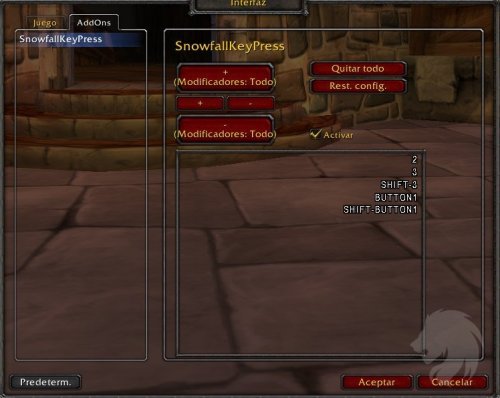
Este addon acelera las combinaciones de teclas para que se activen al pulsarlas en lugar de al soltarlas.
Esto te permite activar tus habilidades más rápido que de otra forma.
Esto puede marcar la diferencia en situaciones en las que necesites reaccionar rápidamente, como al lanzar curaciones, al disipar, al interrumpir hechizos o en PvP.
En estas situaciones, el addon puede tener un efecto similar al de reducir la latencia de la red en 100 ms. Por supuesto, el impacto exacto depende totalmente de cuánto tiempo pases personalmente entre la pulsación y la liberación de la tecla.
"¡Colega, este addon va a aumentar mi DPS muchísimo!". No, no es así. Las rotaciones de DPS (o incluso los sistemas de prioridad) no se ven afectados en gran medida por la latencia.
Como son predecibles, los buenos jugadores pueden anticiparse a lo que viene a continuación y compensar la latencia. De hecho, si eres un buen jugador que ya compensa la latencia entre pulsar y soltar, es posible que tu DPS disminuya la primera vez que uses este addon hasta que aprendas a reajustarte a la latencia reducida. Busca un maniquí y practica la rotación hasta que te sientas cómodo con el cambio de sincronización.
Configuración
Hay una interfaz gráfica de configuración en el juego a la que se accede a través del menú habitual Opciones -> Interfaz -> Addons. Desde este panel, puedes añadir o quitar teclas y botones del ratón para acelerar. También puedes activar o desactivar globalmente la aceleración de todas las teclas.
La GUI proporciona una entrada excepcionalmente rápida--puedes introducir todo tu teclado en segundos y todos los botones de tu ratón en unos segundos más. La forma más fácil de entender esta GUI es empezar pulsando el botón "Borrar todo" y luego añadiendo y quitando algunas teclas. Para añadir una tecla o un botón del ratón, pasa el ratón por encima del botón "+" y escribe la tecla o pulsa el botón del ratón (incluyendo los modificadores que desees). Para eliminar esa tecla, pasa el ratón por encima del botón "-" y escribe la misma tecla con sus modificadores. Para introducir las 8 combinaciones modificadas y no modificadas de una tecla con sólo pulsar una tecla, pasa el ratón por encima del botón "+ (Modificadores: Todos)" y escribe la tecla.
Si quieres introducir en masa las teclas modificadas y no modificadas y los botones del ratón, pulsa el botón "Borrar todo". A continuación, pasa el ratón por encima del botón "+ (Modificadores: Todos)" y repasa los botones del teclado y del ratón. Ya está.
La configuración predeterminada acelera todas las teclas modificadas y no modificadas de un teclado estadounidense estándar de 104 teclas (excepto PRINTSCREEN), además de los botones 3-5 del ratón. Si quieres volver a esta configuración en cualquier momento, simplemente pulsa el botón "Restablecer valores predeterminados".
Botones del ratón
SnowfallKeyPress acelera las combinaciones de teclas de los botones del ratón, pero no acelera las pulsaciones de los botones del ratón que interactúan directamente con los fotogramas sin ninguna combinación de teclas asociada. Esto significa que, aunque SnowfallKeyPress es compatible con addons de emisión de clics como Clique y Vuhdo, no acelerará sus clics de ratón. Sin embargo, Vuhdo ya proporciona su propia aceleración de clics.
Los enlaces de rueda de desplazamiento del ratón no necesitan ninguna aceleración, así que no te preocupes porque SnowfallKeyPress no ofrezca ninguna forma de acelerarlos. Cada "tick" de la rueda de desplazamiento del ratón es, de hecho, una pulsación y liberación simultánea.
Simple addon, todo lo que hace es acelerar la activación de acciones haciendo que sucedan cuando pulsas una tecla o presionas el ratón en lugar de soltarlas. Está configurado para funcionar con todas las barras de acción predeterminadas, así como con la invocación y recuperación de tótems. Funcionará automáticamente con cualquier addon que utilice el sistema por defecto para las combinaciones de teclas.
No hay ningún coste real de rendimiento por usar este addon, el trabajo que hace es fuera de combate y mientras se está en combate el único "coste" es el de ejecutar una combinación de teclas.
SpellBinder es un addon sencillo y poco estético basado en Ace2 que crea una interfaz gráfica para las nuevas funciones SetBindingItem, SetBindingSpell y SetBindingMacro.
En pocas palabras, te permite asignar hechizos, objetos y macros a teclas sin ocupar un espacio en la barra de acciones.
Para invocar la ventana de binds del addon, usa /spellbind.

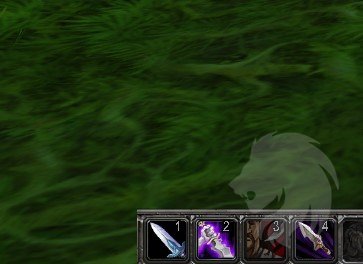
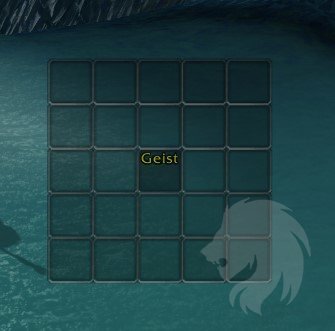
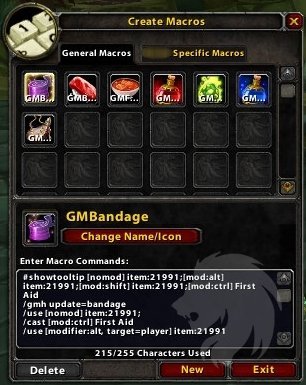
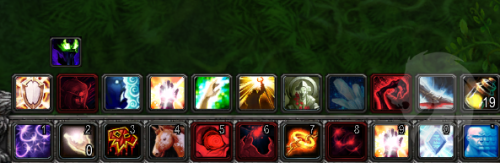
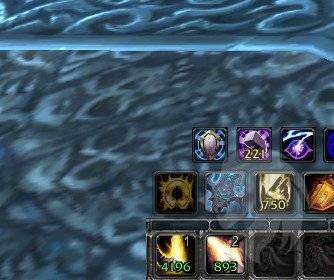
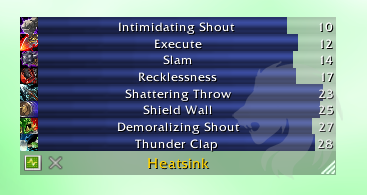
.thumb.jpg.cdf77e70aa8f4669ccd1729b752ed7e4.jpg)
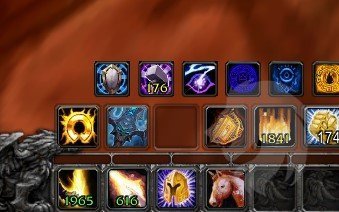
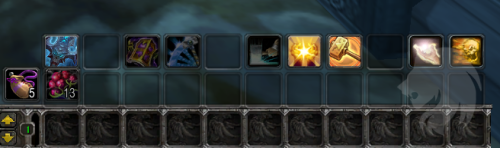
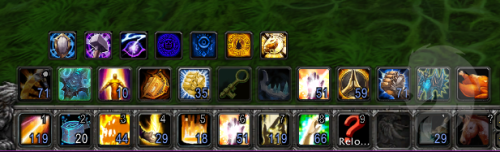
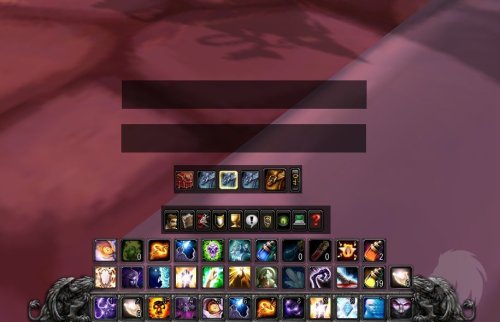
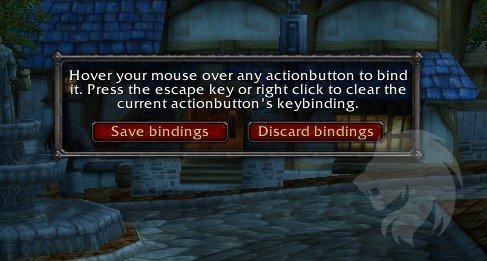
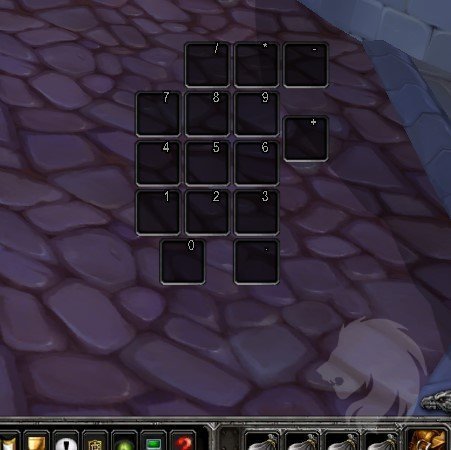
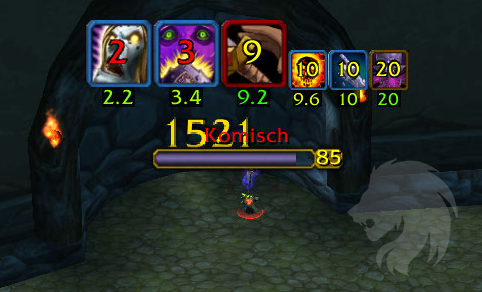
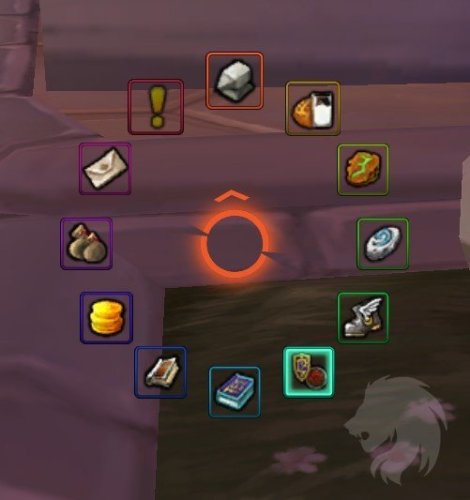
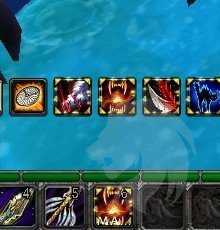


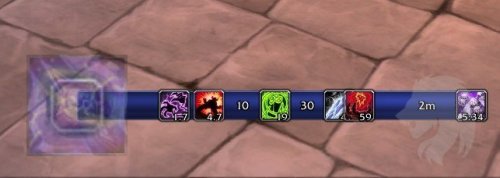
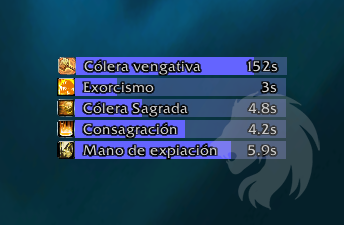
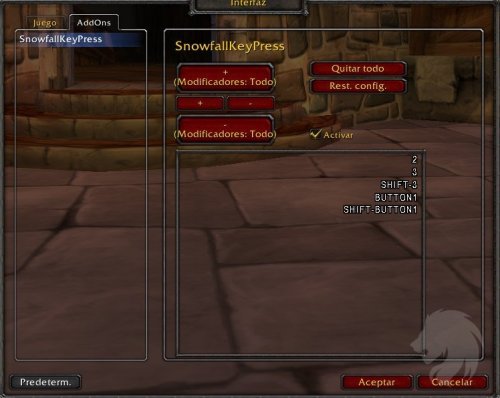
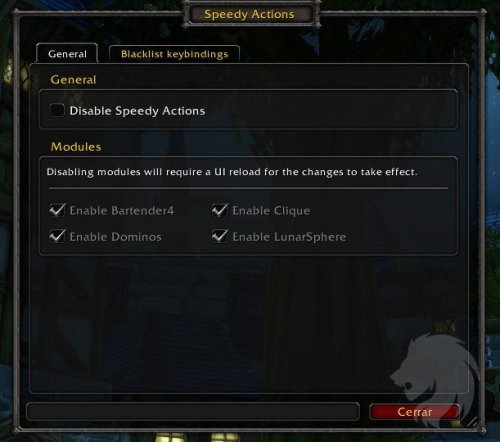
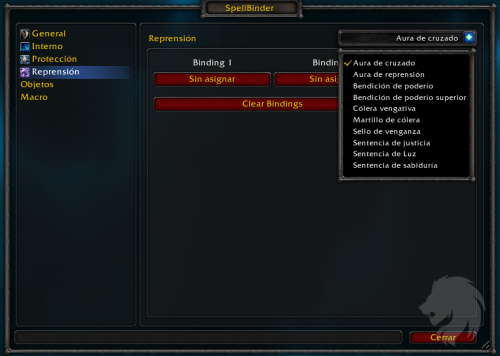

![Más información sobre "Deadly Boss Mods (DBM) [Versión de Zidras]"](https://foro.ultimowow.com/uploads/downloads/monthly_2024_01/Capturadepantalla2023-03-14041926.thumb.jpg.da5a1cb2aa0a917367544541d0014a6c.jpg)